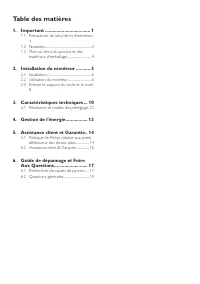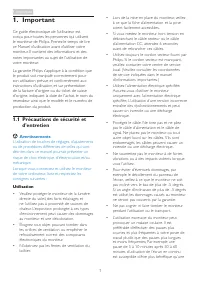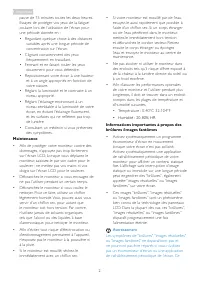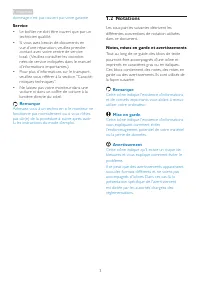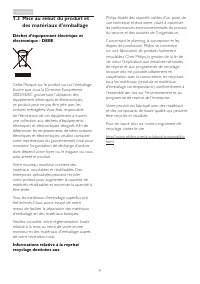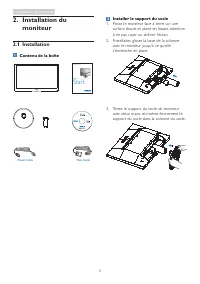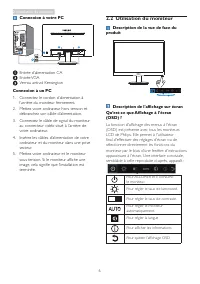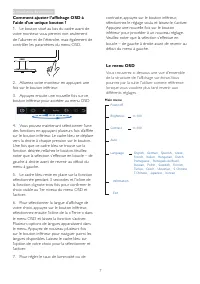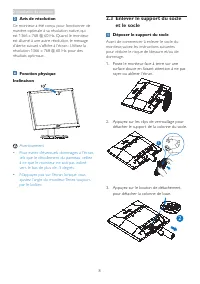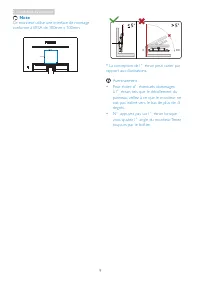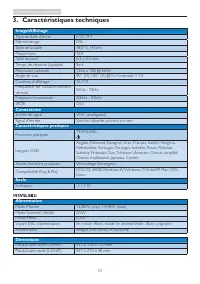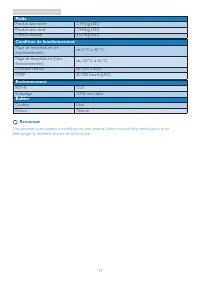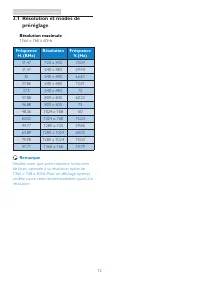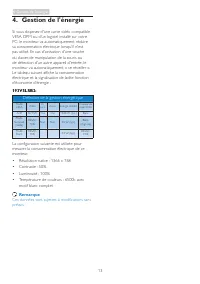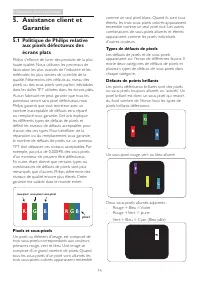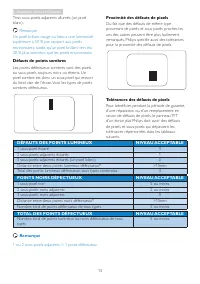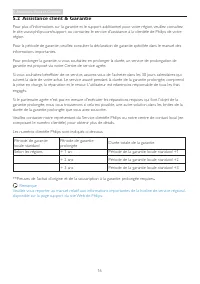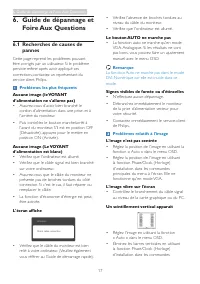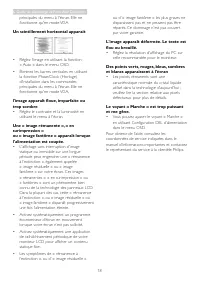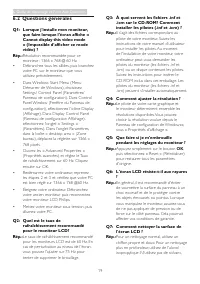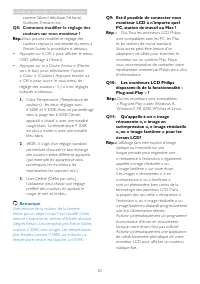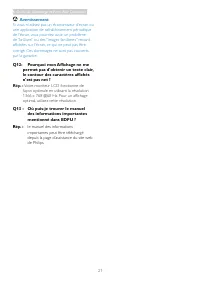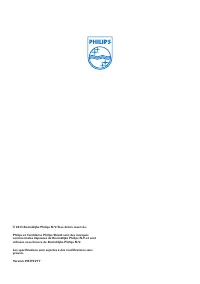Page 2 - Table des matières; Résolution et modes de préréglage .12; Guide de dépannage et Foire
Table des matières 1. Important ................................... 1 1.1 Précautions de sécurité et d'entretien . 1 1.2 Notations ............................................................31.3 Mise au rebut du produit et des matériaux d’emballage.................................4 2. Installation ...
Page 3 - Précautions de sécurité et; Avertissements
1 1. Important 1. Important Ce guide électronique de l’utilisateur est conçu pour toutes les personnes qui utilisent le moniteur de Philips. Prenez le temps de lire ce Manuel d'utilisation avant d’utiliser votre moniteur. Il contient des informations et des notes impor tantes au sujet de l'utilisati...
Page 4 - Maintenance; Avertissement
2 1. Important pause de 15 minutes toutes les deux heures. Essayez de protéger vos yeux de la fatigue oculaire lors de l’utilisation de l’écran pour une période donnée en : • Regardant quelque chose à des distances variables après une longue période de concentration sur l’écran. • Clignant consciemm...
Page 5 - dommage n’est pas couver t par votre garantie.; Service
3 1. Important dommage n’est pas couver t par votre garantie. Service • Le boî tier ne doit être ouver t que par un technicien qualif ié. • Si vous avez besoin de documents en vue d’une réparation, veuillez prendre contact avec votre centre de ser vice local. ( Veuillez consulter les coordon- nées d...
Page 7 - moniteur; Contenu de la boîte; Star t; Installer le support du socle; Posez le moniteur face à terre sur une
5 2. Installation du moniteur 2. Installation du moniteur 2.1 Installation Contenu de la boîte M 51 93 V1 T H 70 G 18 C 18 13 03 A 193V5 Register your product and get support at www.philips.com/welcome Quick Star t VGA Cable Power Cable Installer le support du socle 1. Posez le moniteur face à terre...
Page 8 - Connexion à votre PC; Connexion à un PC; Utilisation du moniteur; Description de la vue de face du
6 2. Installation du moniteur Connexion à votre PC D-SUB AC IN 3 Entrée d’alimentation CA Entrée VGA Verrou antivol Kensington Connexion à un PC 1. Connectez le cordon d’alimentation à l’arrière du moniteur fermement. 2. Mettez votre ordinateur hors tension et débranchez son câble d’alimentation. 3....
Page 9 - Pour régler le taux de luminosité ou de; Le menu OSD
7 2. Installation du moniteur Comment ajuster l’affichage OSD à l’aide d’un unique bouton ? 1. Le bouton situé au bas du cadre avant de votre moniteur vous permet non seulement de l'allumer et de l'éteindre, mais également de contrôler les paramètres du menu OSD. 2. Allumez votre moniteur en appuyan...
Page 10 - Avis de résolution; Aver tissement; Enlever le support du socle; Déposer le support du socle
8 2. Installation du moniteur Avis de résolution Ce moniteur a été conçu pour fonctionner de manière optimale à sa résolution native, qui est 1366 x 768 @ 60 Hz. Quand le moniteur est allumé à une autre résolution, le message d’aler te suivant s’affiche à l’écran : Utilisez la résolution 1366 x 768 ...
Page 11 - Note
9 2. Installation du moniteur Note Ce moniteur utilise une interface de montage conforme à VESA de 100mm x 100mm. 100mm 100mm -5° 0° 90° * La conception de l ’ écran peut varier par rappor t aux illustrations. Aver tissement • Pour éviter d ’ éventuels dommages à l ’ écran, tels que le décollement d...
Page 12 - Caractéristiques techniques; Connectivité
10 3. Caractéristiques techniques 3. Caractéristiques techniques Image/Affichage Type de dalle d'écran LCD-TFT Rétroéclairage DEL Taille de la dalle 18,5'' L (47cm) Propor tions 16:9 Taille de pixel 0,3 x 0,3 mm Temps de réponse (typique) 5ms Résolution optimale 1366 x 768 @ 60Hz Angle de vue 90° (H...
Page 13 - Poids
11 3. Caractéristiques techniques Poids Produit avec socle 2,147kg(LED) Produit sans socle 1,940kg(LED) Produit emballé 3,014kg(LED) Condition de fonctionnement Plage de température (en fonctionnement) de 0 °C à 40 °C Plage de température (hors fonctionnement) de -20 °C à 60 °C Humidité relative de ...
Page 14 - Résolution et modes de; Résolution maximale
12 3. Caractéristiques techniques 3.1 Résolution et modes de préréglage Résolution maximale 1366 x 768 à 60Hz Fréquence H. (KHz) Résolution Fréquence V. (Hz) 31.47 720 x 400 70.09 31.47 640 x 480 59.94 35 640 x 480 66.67 37.86 640 x 480 72.81 37.5 640 x 480 75 37.88 800 x 600 60.32 46.88 800 x 600 7...
Page 15 - Définition de la gestion énergétique; Remarque
13 4. Gestion de l'énergie 4. Gestion de l'énergie Si vous disposez d'une car te vidéo compatible VESA DPM ou d'un logiciel installé sur votre PC, le moniteur va automatiquement réduire sa consommation électrique lorsqu'il n'est pas utilisé. En cas d'activation d'une touche du clavier, de manipulati...
Page 16 - Assistance client et; Politique de Philips relative; Pixels et sous-pixels
14 5. Assistance client et Garantie 5. Assistance client et Garantie 5.1 Politique de Philips relative aux pixels défectueux des écrans plats Philips s'efforce de livrer des produits de la plus haute qualité. Nous utilisons les processus de fabrication les plus avancés de l'industrie et les méthodes...
Page 17 - Défauts de points sombres; ou 2 sous-pixels adjacents = 1 point défectueux
15 5. Assistance client et Garantie Trois sous-pixels adjacents allumés (un pixel blanc). Remarque Un pixel brillant rouge ou bleu a une luminosité supérieure à 50 % par rappor t aux pixels environnants, tandis qu'un pixel brillant ver t est 30 % plus lumineux que les pixels environnants. Défauts de...
Page 19 - Guide de dépannage et; Recherches de causes de; Problèmes les plus fréquents; Le bouton AUTO ne marche pas
17 6. Guide de dépannage et Foire Aux Questions 6. Guide de dépannage et Foire Aux Questions 6.1 Recherches de causes de pannes Cette page reprend les problèmes pouvant être corrigés par un utilisateur. Si le problème persiste même après avoir appliqué ces corrections, contactez un représentant du s...
Page 20 - Un scintillement horizontal apparait
18 6. Guide de dépannage et Foire Aux Questions principales du menu à l'écran. Elle ne fonctionne qu'en mode VGA. Un scintillement horizontal apparait • Réglez l'image en utilisant la fonction « Auto » dans le menu OSD. • Éliminez les barres ver ticales en utilisant la fonction Phase/Clock (Horloge)...
Page 21 - Questions générales; Q2: Quel est le taux de
19 6. Guide de dépannage et Foire Aux Questions 6.2 Questions générales Q1: Lorsque j'installe mon moniteur, que faire lorsque l'écran affiche « Cannot display this video mode » (Impossible d’afficher ce mode vidéo) ? Rép.: Résolution recommandée pour ce moniteur : 1366 x 768 @ 60 Hz. • Débranchez t...
Page 22 - Q8: Comment modifier le réglage des; Vous pouvez modifier le réglage des; Oui. Tous les moniteurs LCD Philips; Q10: Les moniteurs LCD Philips
20 6. Guide de dépannage et Foire Aux Questions comme l'alcool éthylique, l'éthanol, l'acétone, l'hexane, etc. Q8: Comment modifier le réglage des couleurs sur mon moniteur ? Rép.: Vous pouvez modifier le réglage des couleurs depuis la commande du menu à l'écran. Suivez la procédure ci-dessous, • Ap...
Page 23 - Votre moniteur LCD fonctionne de
21 6. Guide de dépannage et Foire Aux Questions Avertissement Si vous n’utilisez pas un économiseur d’écran ou une application de rafraîchissement périodique de l’écran, vous pourriez avoir un problème de “brûlure” ou des “images fantômes” restant affichées sur l’écran, ce qui ne peut pas être corri...